Vad du ska göra när du köpte din första bärbara Mac-dator (09.15.25)
Så har du precis din första Mac? Grattis! Du har en lättanvänd enhet som är praktisk men otroligt kraftfull. Ja, vi vet att du redan är glada att avmarkera det. Men vi föreslår att du håller det precis där. Innan du går igenom varje funktion den har att erbjuda måste vi se till att du får ut det mesta av din investering. Vi föreslår att du läser våra tips nedan för att säkerställa att du håller dig på rätt väg mot att vara en kraftfull Mac-användare:
1. Utför den första installationen.Att installera en ny Mac borde vara lätt som paj. Det är så Mac-datorer har utformats ända sedan de först introducerades för allmänheten.

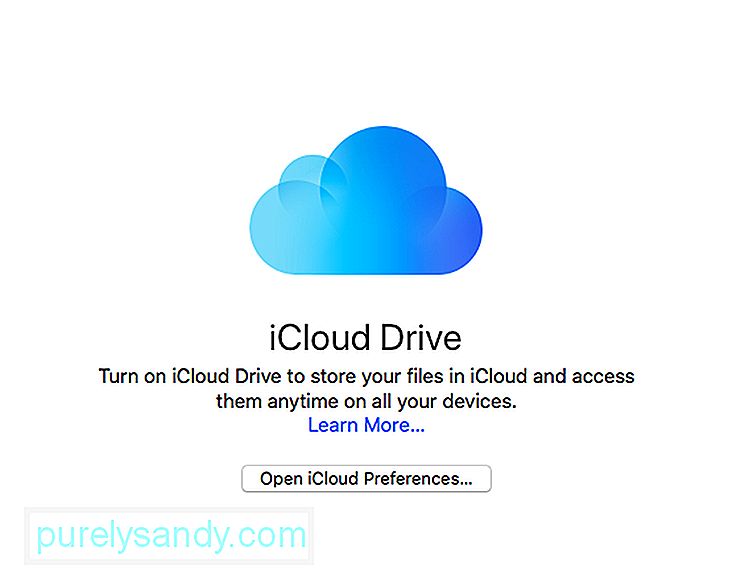
Det finns en ganska stor chans att om du skaffar en Mac-bärbar dator eller stationär dator för första gången, har du redan en Apple-enhet. Precis som din Apple-enhet kräver din Mac ett Apple-ID och Apple ID-lösenord. Anslut iCloud på din Mac under den första installationen eller genom iCloud-systeminställningen, som du kan komma åt efter avslutad installationsprocess. När du har anslutit iCloud till dina Apple-enheter kan du enkelt dela kontakter, kalendrar, filer och foton utan att ens fysiskt ansluta var och en av dem.
3. Bekanta dig med Apple-menyn.Apple-menyn finns i det övre vänstra hörnet på din Mac-skärm. Genom att klicka på den bör du kunna komma åt App Store och systeminställningar. Du kan till och med starta om, stänga av eller starta om din Mac här.
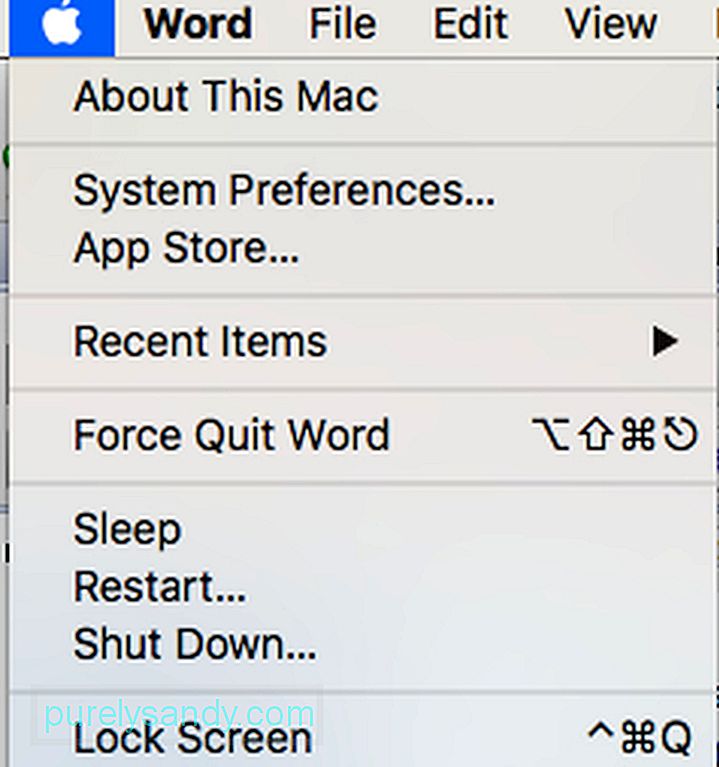
Spotlight är en användbar funktion som är inbyggd direkt i OS X. Den är utformad för att hjälpa dig att leta efter filer eller andra saker på din Mac: appar, dokument, kontakter och bilder. Men dess syfte slutar inte där. Det ansluter dig också till Internet om du vill söka efter platser som Wikipedia eller hjälpa dig att konvertera tum till fot!
För att komma åt Spotlight, klicka helt enkelt på ikonen som ser ut som ett förstoringsglas i menyraden . Ett sökfält ska sedan dyka upp. Därifrån kan du skriva vad som helst och låta Spotlight göra sitt arbete.

Varumärkets lojalitet åt sidan, vi tror att det inte finns något bättre sätt att skydda din Mac än att installera ett programverktyg som är utformat för ett sådant ändamål. Outbyte MacRepair är en. MacRepair är utvecklat för MacOS och rensar värdefullt utrymme för att förbättra din Macs prestanda. Den skannar hela systemet, tömmer papperskorgen och blir av med oönskade filer för att få din Mac att fungera snabbare.
Njut av din nya bärbara Mac-dator!Vid den här tiden bör din nya Mac-bärbara dator eller skrivbord vara klar. Förhoppningsvis är de tips vi gav mer än tillräckligt för att hjälpa dig att lära känna din nya dator. Se bara till att du inte skräms av utseendet. Din Mac är avsedd att användas och inte att visas. Se till att du gillar det!
YouTube-video: Vad du ska göra när du köpte din första bärbara Mac-dator
09, 2025

